Enquêter sur les incidents
Vous enquêtez sur les incidents principalement en mode Lecture à l’aide de la chronologie principale pour parcourir de la vidéo enregistrée. Pour visionner la vidéo enregistrée, vous devez trouver une vue qui affiche la vidéo des caméras qui vous intéressent. Les vues sont disponibles dans le volet Vues. Pour chaque caméra qui apparaît dans une vue, différentes options sont disponibles, par exemple, prendre des captures d’écran ou lancer une recherche. Voir La barre d'outils de la caméra (éléments de vue Caméra). Si quelque chose attire votre attention, vous pouvez faire un zoom avant pour obtenir une vue rapprochée avec la manette virtuelle.
Vous pouvez effectuer des recherches avancées dans l’onglet Rechercher et utiliser les résultats de recherche comme point de départ pour d’autres enquêtes ou actions, par exemple, exporter et insérer des signets.
Si l’incident est associé à une alarme, allez à l’onglet Gestionnaire d’alarme, ou sélectionnez une vue où la liste des alarmes a été ajoutée.
Si vous avez un onglet Incidents dans XProtect Smart Client, vous avez XProtect® Incident Manager![]() Produit intégré dans les systèmes de surveillance qui permet le contrôle des vues de caméra en direct sur des ordinateurs distants pour une visualisation distribuée. Les ordinateurs sur lesquels vous pouvez visionner une vidéo déclenchée par Matrix sont connus comme des destinataires de Matrix.. Voir la documentation XProtect Incident Manager. Si vous n’avez pas de XProtect Incident Manager ou que vous ne souhaitez enquêter sur des incidents avec la fonctionnalité XProtect Smart Client intégrée, vous utilisez les fonctionnalités et méthodes décrites dans cette section.
Produit intégré dans les systèmes de surveillance qui permet le contrôle des vues de caméra en direct sur des ordinateurs distants pour une visualisation distribuée. Les ordinateurs sur lesquels vous pouvez visionner une vidéo déclenchée par Matrix sont connus comme des destinataires de Matrix.. Voir la documentation XProtect Incident Manager. Si vous n’avez pas de XProtect Incident Manager ou que vous ne souhaitez enquêter sur des incidents avec la fonctionnalité XProtect Smart Client intégrée, vous utilisez les fonctionnalités et méthodes décrites dans cette section.
Lecture d'une vidéo enregistrée
Il existe différentes façons de visualiser la vidéo enregistrée :
En mode Lecture
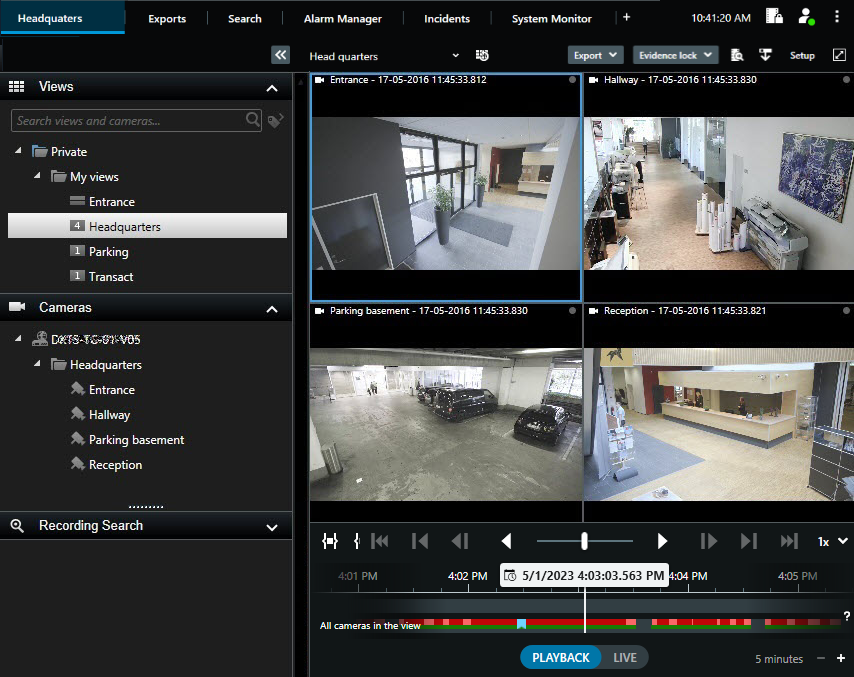
En mode Lecture, l’ensemble des caméras d’une vue affiche par défaut les enregistrements de la même heure affichée dans la chronologie principale. Vous pouvez lire ou parcourir des enregistrements en utilisant les commandes et les fonctionnalités de la chronologie principale.
Cependant, vous pouvez également voir et naviguer dans les enregistrements des caméras individuelles indépendamment de l’heure dans la chronologie principale. La fonctionnalité Relecture indépendante doit être activée dans les Paramètres des fonctions. Voir également Paramètres des fonctions.
Si vous accédez à vos caméras par le biais de l’arborescence dans le volet Caméras, vous pouvez ouvrir des caméras individuelles dans une nouvelle fenêtre en mode Lecture.
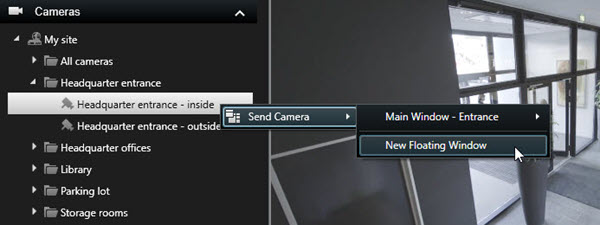
En mode En direct
En mode En direct, vous pouvez visualiser la vidéo enregistrée des caméras individuelles en cliquant sur le bouton ![]() dans la barre d’outils de la caméra. Cette action ouvre une nouvelle fenêtre dans laquelle vous pouvez lire ou parcourir vos enregistrements. La lecture des caméras doit être activée. Voir également Paramètres des fonctions.
dans la barre d’outils de la caméra. Cette action ouvre une nouvelle fenêtre dans laquelle vous pouvez lire ou parcourir vos enregistrements. La lecture des caméras doit être activée. Voir également Paramètres des fonctions.
Dans l’onglet Recherche
Les résultats de recherche reflètent les séquences vidéo que vous pouvez lire :
- Prévisualiser les résultats de la recherche. Voir également Aperçu vidéo des résultats de la recherche
- Relire les résultats de recherche en mode plein écran ou dans une fenêtre séparée. Voir également Ouvrir des résultats de recherche dans des fenêtres séparées
Visionnage d'une vidéo en mode lecture
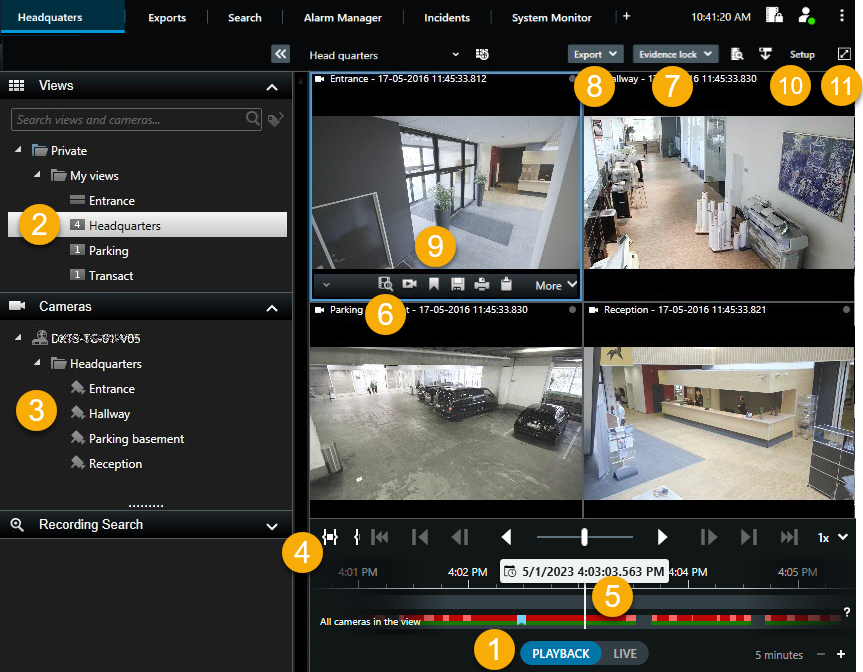
| Numéro | Description |
|---|---|
1 | Affichez la vidéo enregistrée en mode Lecture. |
2 | Sélectionner une vue dans l’arborescence ou utiliser un raccourci clavier. Voir Raccourcis clavier par défaut |
3 | Modifier temporairement les caméras individuelles. Voir Changement de vue temporaire. |
4 | Sélectionner une plage horaire pour l’exportation de vidéo. Voir également Les commandes de chronologie. |
5 | Naviguer en utilisant la chronologie principale. Voir Naviguer dans les enregistrements à partir de la chronologie. |
6 | Ouvrir une nouvelle fenêtre de recherche avec la caméra présélectionnée. Voir également Démarrer une recherche depuis les caméras ou les vues. |
| 7 | Créer une protection des preuves. |
| 8 | Exporter les données vidéo. Voir également Exporter de la vidéo, de l’audio et des images fixes. |
| 9 | Réaliser différentes actions sur la barre d’outils de la caméra. Voir La barre d'outils de la caméra (éléments de vue Caméra). |
| 10 | Entrer dans ou sortir du mode Configuration pour ajouter des caméras et d’autres types de contenu aux vues. |
| 11 | Basculer en mode plein écran. |
Visionner la vidéo enregistrée indépendamment de la chronologie principale
Vous pouvez lire la vidéo indépendamment pour les caméras individuelles. En mode Lecture, la lecture est indépendante de la chronologie principale sélectionnée. En mode En direct, la lecture est indépendante de la vidéo en direct.
Vous ne pouvez utiliser cette fonctionnalité que pour les éléments de vue ordinaires dotés d’une seule caméra, et non pour les éléments de vue dotés de hot spots, de cycliques ou de contenu Matrix.
Dans la fenêtre Paramètres > onglet Fonctionnalités, l’option Relecture indépendante doit être réglée sur Disponible.
Étapes :
- Déplacez votre curseur vers le bas de la caméra dont vous souhaitez voir la vidéo enregistrée indépendamment. Dans la barre d’outils qui s’affiche, sélectionnez le bouton
 Lecture indépendante.
Lecture indépendante. La barre du haut pour l’élément de vue doté de la caméra devient jaune, et la chronologie de relecture indépendante apparaît :

En mode En Direct, la vidéo commence par lire la vidéo à partir de 10 secondes avant la sélection du bouton Lecture indépendante. En mode Lecture, toute action dépend de si la vidéo est active ou en pause. Si la vidéo est active, la relecture indépendante avance de 10 secondes par rapport au temps actuel sur la chronologie principale dans la direction opposée à la direction de lecture actuelle et lance la lecture de la vidéo. Si vous avez mis la vidéo sur pause en mode Lecture et sélectionné Relecture indépendante, la vidéo reste sur pause au moment actuel sur la chronologie principale.
-
En option. Faites glisser la chronologie de la relecture indépendante pour voir la vidéo enregistrée d’une période passée.
-
En option. Si vous souhaitez visionner la vidéo enregistrée de toutes vos caméras dans votre vue à partir du même moment que dans l’élément de vue en mode Relecture indépendante, cliquez sur le bouton Utiliser l'heure sélectionnée sur la chronologie de la lecture :
 .
.
Ceci affiche toutes les caméras synchronisées au code temporel que vous avez sélectionné initialement pour la relecture indépendante en mode Lecture.
Enquêter parmi vos propres résultats de recherche
Il existe différentes façons d’enquêter des accidents que vous avez trouvés dans l’onglet Recherche :
- Ouvrez les résultats de recherche dans une fenêtre séparée en mode Lecture. Voir également Ouvrir des résultats de recherche dans des fenêtres séparées
- Ouvrez le résultat de recherche dans une vue détaillée. Procédez comme suit :
- Dans la liste des résultats de recherche, effectuez un double-clic sur le résultat de recherche pour l’afficher en mode plein écran. Effectuez de nouveau un double-clic pour retourner à la liste des résultats de la recherche
- Si vous prévisualisez votre résultat de recherche dans l’aperçu, effectuez un double clic à l’intérieur de l’image vidéo. Le résultat de recherche s’ouvre en mode plein écran. Effectuez de nouveau un double-clic pour retourner à l’aperçu

